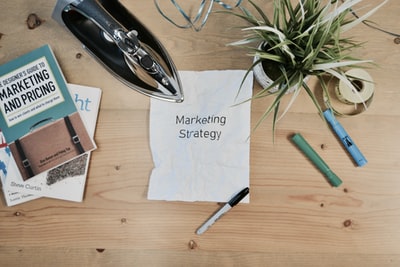この記事は 4 分で読めます
エクセルを使ったクロス集計|やり方やメリット、注意点などを解説
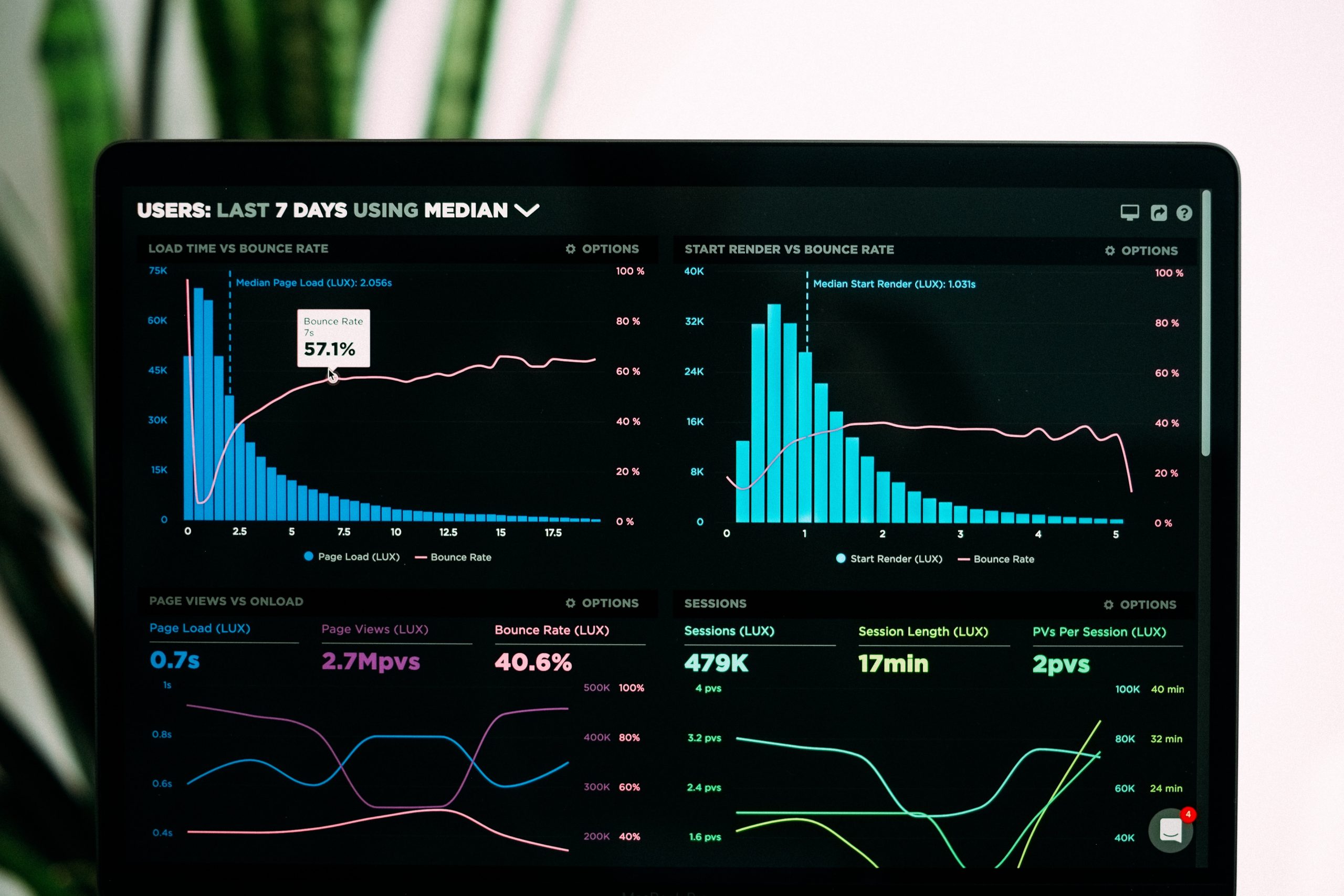
アンケート調査は、顧客の傾向やニーズを知る重要な手がかりですが、集計するだけでなく分析まですることで初めてマーケティングに活用できます。そんな分析に役立つのがクロス集計ですが、母数が大きい場合は手作業で計算することは膨大な作業になってしまいます。
そこで本記事では、クロス集計をエクセルで簡単に行う方法を解説します。
※本記事の解説では2019年版のエクセルを使用しています。 メニューの表示箇所や表示形式が若干異なる場合がありますが、バージョンの違いによるものなので、類似のメニューがないか探してみてください。
目次
クロス集計とは、複数の回答項目を掛け合わせて集計し、相互の関係を明らかにするための集計手法
アンケートの集計方法は主に2つあります。1つ目は各設問に対する回答を集計する単純集計、2つ目は複数の設問に対する回答を掛け合わせるクロス集計です。クロス集計では、1つの設問である回答をした人が、他の設問でどのような回答をしやすいか、つまり相関関係や傾向を見ることができます。
クロス集計は単純集計よりも深い分析に切り込むことで、人々のニーズを探り出すといったの有益な分析ができる点がメリットです。
設問間クロス集計と属性クロス集計
クロス集計にも、掛け合わせる設問によって2つの種類があります。単純に回答と回答を掛け合わせる設問間クロス集計と、回答者の属性と回答を掛け合わせる属性クロス集計です。
設問間クロス集計では、主にある興味や習慣を持った人がどのような回答をするか、属性クロス集計では、性格や年齢などある属性を持った人がどのような回答をするかという傾向を分析することができます。
クロス集計についてのより詳しい解説は、こちらの記事もご覧ください。

エクセルを使ったクロス集計の手順
1. データを準備する
まず始めにクロス集計を行うデータを準備します。ここでは例として、映画館にいた20代の男女10人に、以下の3つの質問を尋ねたという設定で、クロス集計をしていきます。
- Q1:あなたの性別をお答えください。
- Q2:映画館には、どのくらいの頻度で来ますか?
- Q3:この中で好きな映画を教えてください。(複数回答可)
これらの回答データを、以下のようにエクセルで表形式にまとめます。集計は数字で行うので、後で見返したときのために、同じページに選択肢の内容を書いておきましょう。ここで重要なのは、単一回答と複数回答の集計方法の違いです。単一回答は1つの列に回答者が答えた選択肢の番号を記録します。複数回答は1人の回答が1つではないため、選択肢ごとに列を作り、その選択肢を回答者が選んでいたら「1」、選んでいなかったら「0」を記入します。
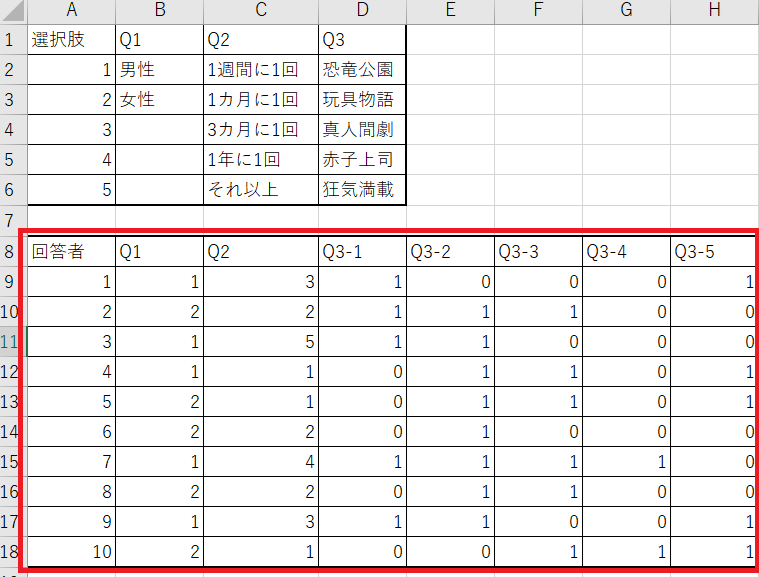
2. ピボットテーブルを作る
次にピボットテーブルを作ります。回答データ(上の表の赤枠で囲った部分)を選択し、「挿入」タブから「ピボットテーブル」を選択します。すると以下のようなウインドウが出てくるので、選択範囲が正しいかを確認し、どこのシートにピボットテーブルを作るかを選択して「OK」を押します。
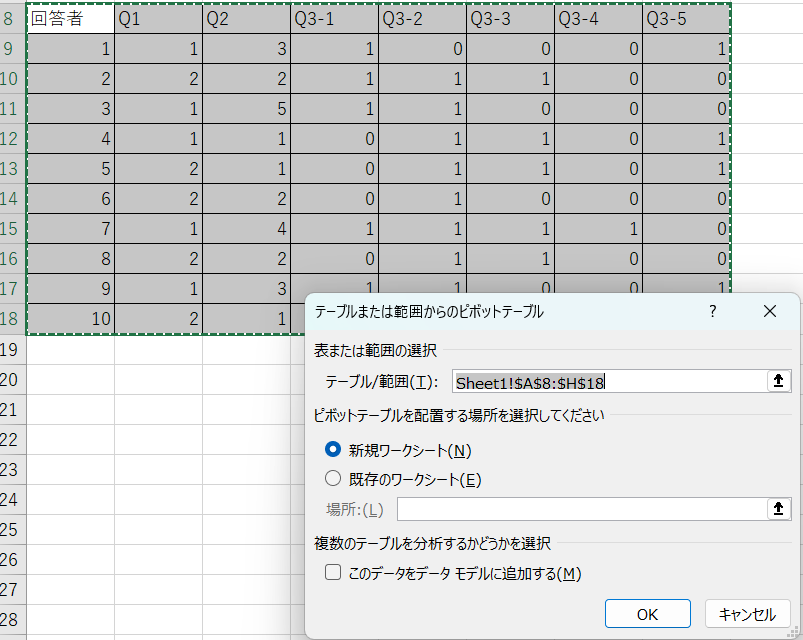
3. 行、列、値を決める(単一回答)
ここからは、回答の種類ごとに分けて解説していきます。まずは単一回答のQ1とQ2をクロス集計する場合についてです。先ほど作成したピボットテーブルを選択すると、以下のようなウインドウが出てきます。ここで行と列にそれぞれの回答を、値にはどちらか1つの回答をドラッグします。行と列に入れる回答をどちらにしても結果は同じですが、回答数の少ない方(今回ならQ1)を行にした方が、グラフにしたとき見やすくなります。
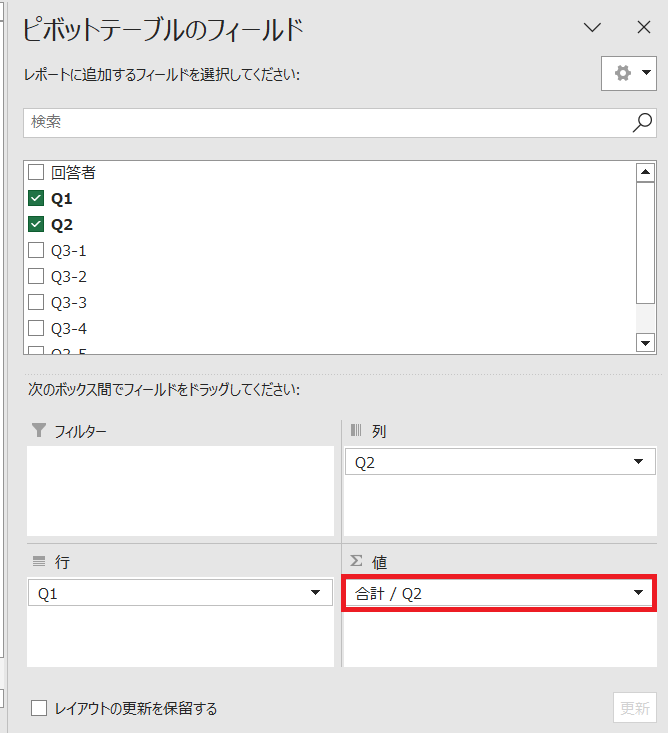
デフォルトでは値の単位は「合計/Q2」となっていますが、回答は選択肢の数字で集計しているため、このままでは正しい結果が出ません。そこで、値に入れた回答(上の図の赤枠で囲まれた部分)をクリックし、「値フィールドの設定」を選択します。すると以下のようなウインドウが出るため、「値フィールドの集計」を「合計」から「個数」に変更します。
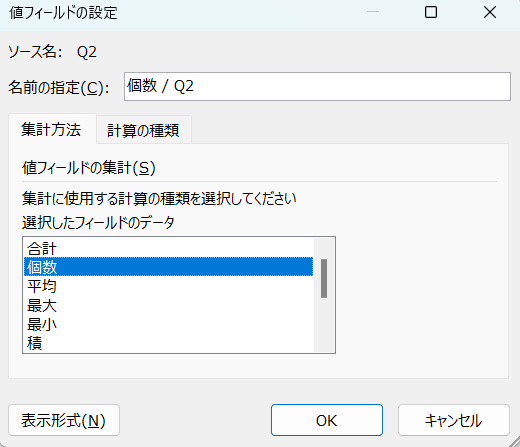
すると以下の図の上にあるような表が完成します。ただしこの状態ではどれがどの回答か分かり辛いため、それぞれの表記を数字から選択肢の言葉に書き換えて、下の表のようにしておきましょう。
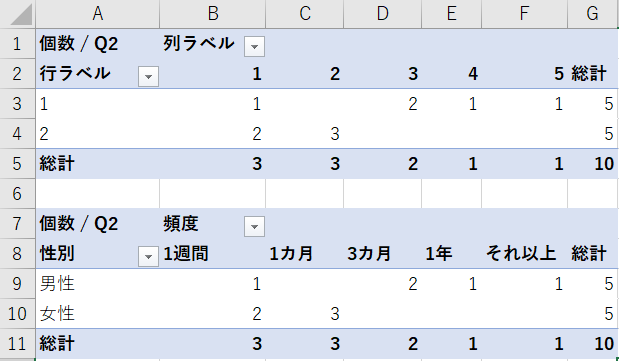
4. グラフにする(単一回答)
次に表をグラフにしていきます。ピボットテーブルを選択したうえで、タスクバーの「ピボットテーブル分析」から「ピボットグラフ」を選択します。すると以下のようなウインドウが出てくるので、「横棒」から「積み上げ横棒」を選択します。いわゆる帯グラフと呼ばれる形になります。
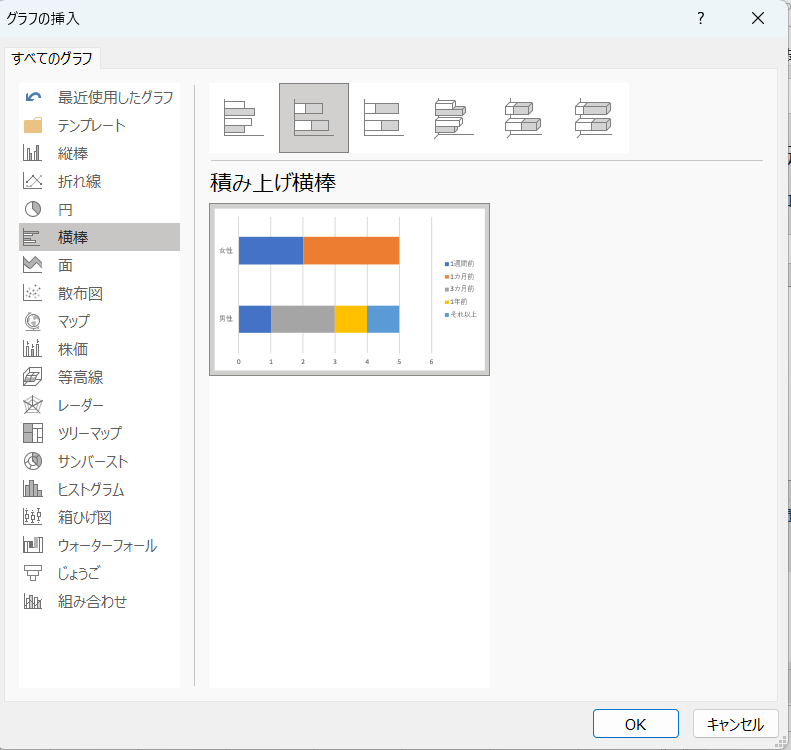
すると以下のようなグラフが出てきます。これによって、映画館に来る頻度が性別ごとにどう異なるかが分かりやすくなりました。
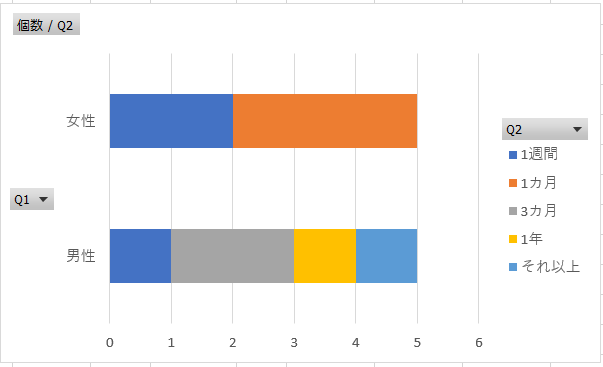
3′. 行、列、値を決める(複数回答)
複数回答を含む場合を、Q2とQ3のクロス集計を例に見ていきましょう。ピボットテーブルのウインドウで、単一回答を行に、複数回答の全ての選択肢を値にドラッグします。もし回答が両方とも複数だった場合は、行と値のどちらに入れても構いません。列には自動でΣ値が入るので、そのままの状態にしておきます。今回は単一回答とは異なり、0と1で集計しているため、集計方法はデフォルトの「合計」のままで問題ありません。
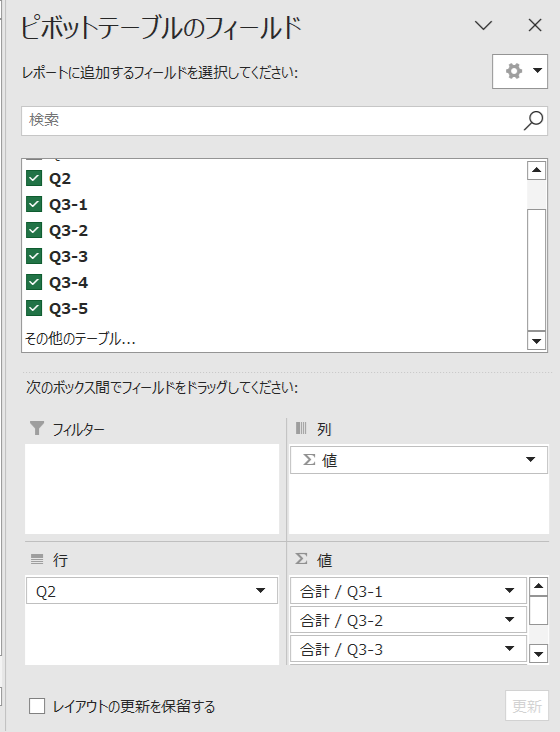
このように設定したうえで、各項目を書き換えたものが下の表になります。
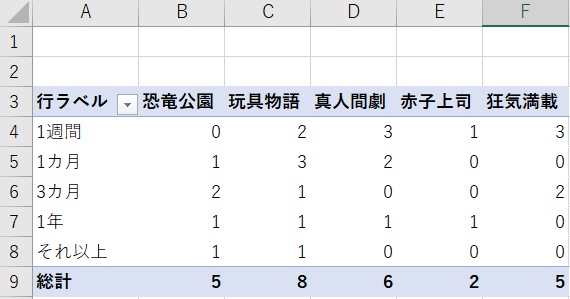
4′. グラフにする(複数回答)
単一回答の時と同じ手順で、「ピボットグラフ」を選び、今度は「縦棒」から「積み上げ縦棒」を選択します。すると以下のようなグラフが出てきます。これで、映画館に来る頻度が異なると、好きな映画がどのように変わるかを見ることができます。
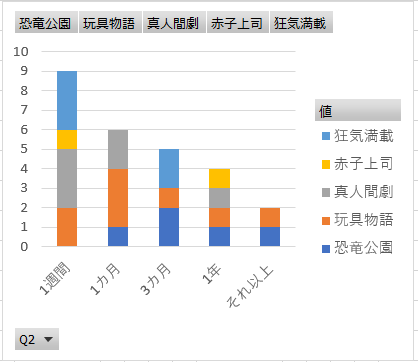
このとき、ピボットグラフを選択しながら、タスクバーの「デザイン」から「行/列の切り替え」をクリックすると、以下の図のように横軸と値の要素が入れ替わります。こちらのグラフでは上のものとは逆に、その映画を好きな人はどのくらい映画館によく来るかという内訳が出せます。分析したい対象によって使い分けると良いでしょう。
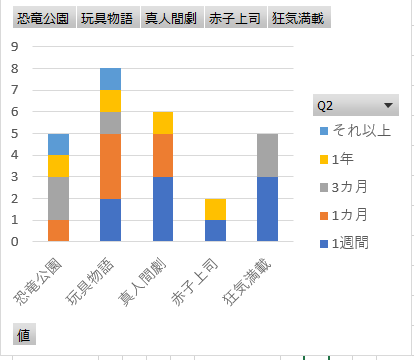
クロス集計の注意点
複雑すぎる分析仮説を立てないようにする
今回の例では2つの設問の掛け合わせですが、それ以上の掛け合わせによるクロス集計も可能です。2つの設問の掛け合わせでは、男性の回答、〇歳代の回答、〇が趣味の人の回答、という単純な分析仮説を立てますが、3つ以上の設問を使えば、より詳細に対象を絞ることができます。
しかし設問の掛け合わせを増やすほど、1つの項目に対する回答数は減っていくため、統計的に正確な分析が難しくなっていきます。掛け合わせを増やすのは、アンケートの母数に対して妥当な程度に留めるとよいでしょう。
「相関関係=因果関係」ではないことに注意する
クロス集計は相関関係を導き出すのに役立ちますが、因果関係を示しているわけではないことに注意してください。まず、どちらの回答が相関関係の原因なのかを示すことはできません。そしてより重要なことに、当たり前すぎる相関関係や疑似相関であっても、普通の相関関係と同じように導き出されます。
つまり、「犯罪者の多くは米を毎朝食べている」や、「アイスが売れる日には熱中症患者が増える(真の原因は猛暑)」という誤った因果関係も、クロス集計から導き出せてしまいます。項目の選択と結果の解釈には慎重になることが重要です。




改善の打ち手が見つかる営業の分析手法8選
無料でダウンロードするために
以下のフォーム項目にご入力くださいませ。